Özel betiklere izin verme veya engelleme
Dosya türüne eklenen dosya türleri için kısıtlama SharePoint
Dosya ve dosya Microsoft 365’te SharePointSharePoint Server 2019 yapılan son iyileştirmeler, dosya türlerinin eklen sınırlamaları kaldırılmıştır. Şu anda eklen her zaman bilinen bir dosya türü yoktur.
Aşağıdaki dosya türleri web tarayıcısında SharePoint 'a veya eşitleme uygulaması kullanılarak karşıya yüklenebilirsiniz, ancak site özel betiği çalıştırmanızı izindiği sürece bu dosya türleri işe yaramadı. Varsayılan olarak, özel betik en çok kullanıcı tarafından oluşturulan ve grup olarak Microsoft 365 engellenir. Genel yönetici veya kuruluşta yönetici SharePoint , özel betik ayarlarını nasıl değiştir yapılandırmayı öğrenmek için özel betiklere izin verme veya engelleme'ye bakın.
|
Dosya uzantısı |
Dosya türü |
|---|---|
|
.aspx |
ASP.NET Etkin sunucu sayfası |
|
.asmx |
ASP.NET hizmetleri kaynak dosyası |
|
.ascx |
ASP.NET wep kullanıcı denetim dosyası |
|
.master |
ASP.NET ana web sayfası |
|
.xap |
Windows telefonu yükleme |
|
.swf |
ShockWave Flash |
|
.jar |
Java arşivi |
|
.xsf |
Office InfoPath form tanım dosyası |
|
.htc |
HTML Bileşeni dosyası |
Yöneticiniz sitede özel betiklere izin verdiyseniz, betiği yukarıda listelenen dosya türlerinde çalıştıracak şekilde "Sayfa Ekleme ve Özelleştirme" izninin (Tasarım ve Tam Denetim izin düzeylerinin bir parçası) gerekir.
eşitleme uygulaması tarafından kısıtlanan dosya adlarının listesi için bkz. OneDrive ve SharePoint.)
Dosya için engellenen dosya SharePoint Server 2016
Dosya kitaplığında bir liste veya kitaplı kitaplıya yükley fotoğraflarınız için bazı SharePoint Server 2016. Varsayılan olarak, SharePoint bu dosya türlerini engeller. Örneğin, .asp uzantısı engellenen dosya uzantıları listesindeyse, "yenisayfa.asp" adlı dosya engellenir.
Dosya uzantısının çeşitlemeleri de engellenir. Aşağıdaki listede aynı dosyayı göstermenin farklı yolları belirtilmiştir; .hta uzantısının engellenen dosya uzantıları listesinde olması durumunda bunların tümü engellenir.
-
dosyaadı.hta
-
dosyaadı.hta.
-
dosyaadı.hta.{3050F4D8-98B5-11CF-BB82-00AA00BDCE0B}
-
dosyaadı.hta::$DATA
Not: Bunlar SharePoint ’in engellediği standart dosyalardır. Yöneticiler engellenmek üzere daha fazla dosya türü ekleyebilir. Burada listelenmeyen ancak engellenen dosya türleri bulursanız, SharePoint yöneticinizle veya müdürünüzle görüşün.
Bunlar, yeni dağıtımlar için varsayılan olarak engellenen SharePoint Server 2016 türleridir.
Dosya ekleme veya değiştirme hakkında bilgi edinmek için bkz. Dosya türleri ekleme veya kaldırma.
|
Dosya uzantısı |
Dosya türü |
|---|---|
|
.ashx |
ASP.NET Web işleyici dosyası. Web işleyicileri, ASP.NET'ten alınan işlenmemiş HTTP isteklerini işleyen yazılım modülleridir. |
|
.asmx |
ASP.NET Web Hizmetleri kaynak dosyası |
|
.json |
JavaScript Nesne Gösterimi dosyası |
|
.soap |
Basit Nesne Erişim Protokolü dosyası |
|
.svc |
Windows Communication Foundation (WCF) hizmeti dosyası |
|
.xamlx |
Visual Studio İş Akışı hizmeti dosyası |
Küme ayraçları içeren dosya adı (örneğin, dosyaadı.{ doc}) otomatik olarak engellenir.
Sitenize engellenen dosyalar ekleme veya SharePoint Server 2016
Grup yöneticisi izinlerine sahipseniz, engellenen dosya türlerini ekleyebilir veya kaldırabilirsiniz.
-
Yönetim SharePoint 'i açın.
-
Güvenlik'eve ardından Engellenen dosya türlerini tanımla'ya tıklayın.
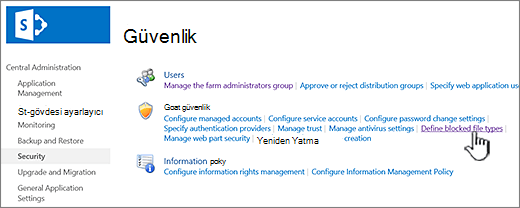
-
Web uygulamasını değiştirmek için, Web Uygulaması ' nın yanındaki bağlantıya tıklayın veardından Web Uygulamasını Değiştir'e tıklayın.
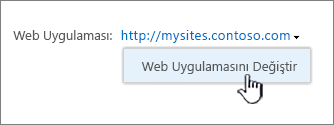
Web Uygulaması Seç iletişim kutusunda bir uygulamaya tıklayın.
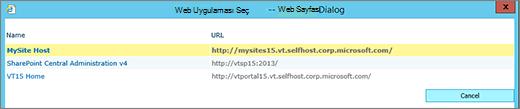
-
Engellenen Dosya Türleri sayfasında, aşağıdakilerden birini yapın:
Engellenen bir dosyayı eklemek için, her satıra bir dosya uzantısı (noktayla birlikte) yazın.
Dosyanın engellenmesini durdurmak için, dosya uzantısını seçin ve Del tuşuna basın.
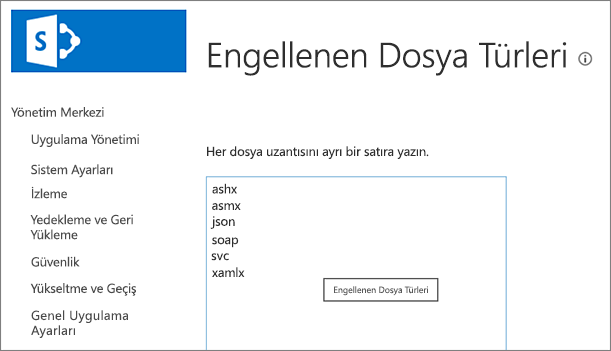
Yanlış dosyayı kazayla silersanız, geri almak için CTRL + Z tuşlarına basın.
Not: Listeye alfabetik düzende bir dosya adı uzantısı yazmanız gerek değildir. Listeyi bir sonraki aç sefere açsanız, ekleyniz dosya adı uzantısı alfabetik düzende doğru sıralanır.
-
Tamam’a tıklayın.
Dosya veya kitaplık ya da liste ya da kitaplık ya da klasör SharePoint Server 2013 bazı SharePoint Server 2010. Varsayılan olarak, SharePoint bu dosya türlerini engeller. Örneğin, .asp uzantısı engellenen dosya uzantıları listesindeyse, "yenisayfa.asp" adlı dosya engellenir.
Dosya uzantısının çeşitlemeleri de engellenir. Aşağıdaki listede aynı dosyayı göstermenin farklı yolları belirtilmiştir; .hta uzantısının engellenen dosya uzantıları listesinde olması durumunda bunların tümü engellenir.
-
dosyaadı.hta
-
dosyaadı.hta.
-
dosyaadı.hta.{3050F4D8-98B5-11CF-BB82-00AA00BDCE0B}
-
dosyaadı.hta::$DATA
Not: Bunlar SharePoint ’in engellediği standart dosyalardır. Yöneticiler engellenmek üzere daha fazla dosya türü ekleyebilir. Burada listelenmeyen ancak engellenen dosya türleri bulursanız, SharePoint yöneticinizle veya müdürünüzle görüşün.
SharePoint Foundation ve SharePoint Server 2013 için engellenen dosya SharePoint Server 2010
Sunucu yöneticisi engellenen dosya türleri listesinde SharePoint FoundationSharePoint Server 2013SharePoint Server 2013SharePoint Server 2010 şirket içi dağıtımları için, sunucu yöneticisi engellenen dosya türleri listesinde dosya türleri ekleyebilir veya kaldırabilir. SharePoint Server sitelerinde engellenen dosya türleriyle çalışma hakkında daha fazla bilgi için, kullandığınız SharePoint sürümüne göre aşağıdaki makalelerden birine bakın:
-
SharePoint Server 2013'te engellenen dosya türlerini yönetme
-
Engellenen dosya türlerini yönetme (SharePoint Foundation 2010)
Aşağıdaki dosya türleri SharePoint ’in şirket içi dağıtımlarında varsayılan olarak engellenmiştir.
|
Dosya uzantısı |
Dosya türü |
|---|---|
|
.ade |
Microsoft Access projesi uzantısı |
|
.adp |
Microsoft Access projesi |
|
.asa |
ASP bildirim dosyası |
|
.ashx |
ASP.NET Web işleyici dosyası. Web işleyicileri, ASP.NET'ten alınan işlenmemiş HTTP isteklerini işleyen yazılım modülleridir. |
|
.asmx |
ASP.NET Web Hizmetleri kaynak dosyası |
|
.asp |
Active Server Pages |
|
.bas |
Microsoft Visual Basic sınıf modülü |
|
.bat |
Toplu iş dosyası |
|
.cdx |
Bileşik dizin |
|
.cer |
Sertifika dosyası |
|
.chm |
Derlenmiş HTML Yardım dosyası |
|
.class |
Java sınıfı dosyası |
|
.cmd |
Microsoft Windows NT komut dosyası |
|
.com |
Microsoft MS-DOS programı |
|
.config |
Yapılandırma dosyası |
|
.cnt |
Yardım İçeriği dosyası |
|
.cpl |
Denetim Masası uzantısı |
|
.crt |
Güvenlik sertifikası |
|
.csh |
Komut dosyası |
|
.der |
DER Sertifika dosyası |
|
.dll |
Windows dinamik bağlantı kitaplığı |
|
.exe |
Yürütülebilir dosya |
|
.fxp |
Microsoft Visual FoxPro derlenmiş programı |
|
.gadget |
Windows Aracı |
|
.grp |
SmarterMail grup dosyası |
|
.hlp |
Yardım dosyası |
|
.hpj |
Hemera Fotoğraf Nesneleri Resim Dosyası |
|
.hta |
HTML programı |
|
.htr |
Komut dosyası |
|
.htw |
HTML belgesi |
|
.ida |
Internet Information Services dosyası |
|
.idc |
Internet veritabanı bağlayıcı dosyası |
|
.idq |
Internet veri sorgusu dosyası |
|
.ins |
Internet Adlandırma Hizmeti |
|
.isp |
Internet İletişim ayarları |
|
.its |
Internet Belge Kümesi dosyası |
|
.jse |
JScript Kodlu komut dosyası |
|
.json |
JavaScript Nesne Gösterimi dosyası |
|
.ksh |
Korn Shell komut dosyası |
|
.lnk |
Kısayol |
|
.mad |
Kısayol |
|
.maf |
Kısayol |
|
.mag |
Kısayol |
|
.mam |
Kısayol |
|
.maq |
Kısayol |
|
.mar |
Kısayol |
|
.mas |
Microsoft Access saklı yordamı |
|
.mat |
Kısayol |
|
.mau |
Kısayol |
|
.mav |
Kısayol |
|
.maw |
Kısayol |
|
.mcf |
Multimedya Kapsayıcı Biçimi |
|
.mda |
Microsoft Access eklenti programı |
|
.mdb |
Microsoft Access programı |
|
.mde |
Microsoft Access MDE veritabanı |
|
.mdt |
Microsoft Access veri dosyası |
|
.mdw |
Microsoft Access çalışma grubu |
|
.mdz |
Microsoft Access sihirbaz programı |
|
.ms-one-stub |
Microsoft OneNote Stub |
|
.msc |
Microsoft Ortak Konsol belgesi |
|
.msh |
Microsoft Agent komut dosyası yardımcısı |
|
.msh1 |
Microsoft Agent komut dosyası yardımcısı |
|
.msh1xml |
Microsoft Agent komut dosyası yardımcısı |
|
.msh2 |
Microsoft Agent komut dosyası yardımcısı |
|
.msh2xml |
Microsoft Agent komut dosyası yardımcısı |
|
.mshxml |
Microsoft Agent komut dosyası yardımcısı |
|
.msi |
Microsoft Windows Installer paketi |
|
.msp |
Windows Installer yükseltme paketi dosyası |
|
.mst |
Visual Test kaynak dosyaları |
|
.ops |
Microsoft Office profil ayarları dosyası |
|
.pcd |
Photo CD görüntüsü veya Microsoft Visual Test derlenmiş komut dosyası |
|
.pif |
MS-DOS programı kısayolu |
|
.pl |
Perl betiği |
|
.prf |
Sistem dosyası |
|
.prg |
Program kaynak dosyası |
|
.printer |
Yazıcı dosyası |
|
.ps1 |
Windows PowerShell Cmdlet dosyası |
|
.ps1xml |
Windows PowerShell Görüntü yapılandırma dosyası |
|
.ps2 |
Windows PowerShell Cmdlet dosyası |
|
.ps2xml |
Windows PowerShell Görüntü yapılandırma dosyası |
|
.psc1 |
Windows PowerShell Konsol dosyası |
|
.psc2 |
Windows PowerShell Konsol dosyası |
|
.pst |
Microsoft Outlook kişisel klasör dosyası |
|
.reg |
Kayıt girdileri |
|
.rem |
ACT! veritabanı bakım dosyası |
|
.scf |
Windows Gezgini komut dosyası |
|
.scr |
Ekran koruyucu |
|
.sct |
Komut dosyası |
|
.shb |
Windows kısayolu |
|
.shs |
Kabul Atık nesnesi |
|
.shtm |
Sunucu tarafı yönergeleri içeren HTML dosyası |
|
.shtml |
Sunucu tarafı yönergeleri içeren HTML dosyası |
|
.soap |
Basit Nesne Erişim Protokolü dosyası |
|
.stm |
Sunucu tarafı yönergeleri içeren HTML dosyası |
|
.svc |
Windows Communication Foundation (WCF) hizmeti dosyası |
|
.url |
Tekdüzen Kaynak Konum Belirleyicisi (Internet kısayolu) |
|
.vb |
Microsoft Visual Basic Scripting Edition (VBScript) dosyası |
|
.vbe |
VBScript Kodlu Komut dosyası |
|
.vbs |
VBScript dosyası |
|
.vsix |
Visual Studio Uzantısı |
|
.ws |
Windows Komut dosyası |
|
.wsc |
Windows Komut Dosyası Bileşeni |
|
.wsf |
Windows Komut dosyası |
|
.wsh |
Windows Komut Dosyası Sistemi ayarlar dosyası |
|
.xamlx |
Visual Studio İş akışı hizmeti dosyası |
Küme ayraçları içeren dosya adı (örneğin, dosyaadı.{ doc}) otomatik olarak engellenir.
Web sitenize ve dosyalarınıza engellenen dosyaları SharePoint Server 2013 veya SharePoint Server 2010
Grup yöneticisi izinlerine sahipseniz, engellenen dosya türlerini ekleyebilir veya kaldırabilirsiniz.
-
Yönetim SharePoint 'i açın.
-
Güvenlik'eve ardından Engellenen dosya türlerini tanımla'ya tıklayın.
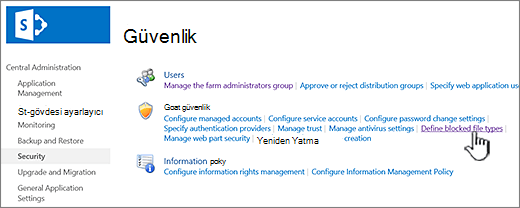
-
Web uygulamasını değiştirmek için, Web Uygulaması ' nın yanındaki bağlantıya tıklayın veardından Web Uygulamasını Değiştir'e tıklayın.
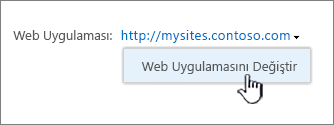
Web Uygulaması Seç iletişim kutusunda bir uygulamaya tıklayın.
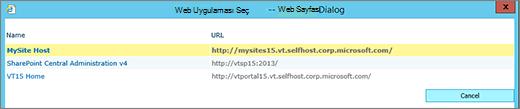
-
Engellenen Dosya Türleri sayfasında, aşağıdakilerden birini yapın:
Engellenen bir dosyayı eklemek için, her satıra bir dosya uzantısı (noktayla birlikte) yazın.
Dosyanın engellenmesini durdurmak için, dosya uzantısını seçin ve Del tuşuna basın.
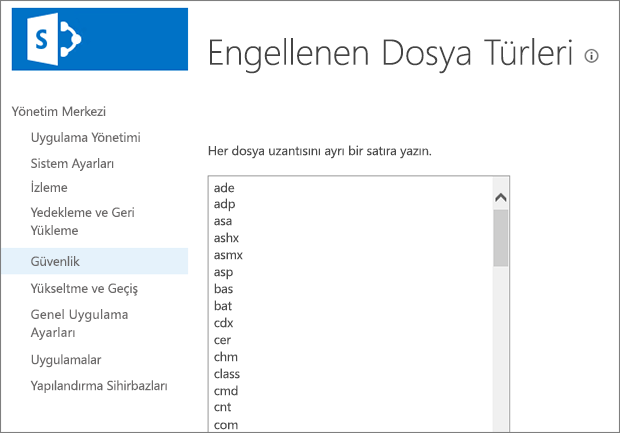
Yanlış dosyayı kazayla silersanız, geri almak için CTRL + Z tuşlarına basın.
Not: Listeye alfabetik düzende bir dosya adı uzantısı yazmanız gerek değildir. Listeyi bir sonraki aç sefere açsanız, ekleyniz dosya adı uzantısı alfabetik düzende doğru sıralanır.
-
Tamam'a tıklayın.










